wegame显示上网环境异常解决方法 wegame登录显示上网环境异常解决方法
更新时间:2024-02-14 13:42:33作者:yang
在如今数字化的时代,互联网已经成为人们生活中不可或缺的一部分,有时候我们在使用特定的平台或应用时却会遇到一些困扰。例如在使用wegame登录时,可能会遇到显示上网环境异常的问题。这种情况下,我们需要寻找解决方法来解决这个问题,以确保我们能够正常享受游戏的乐趣。本文将介绍一些解决wegame显示上网环境异常的方法,帮助大家顺利进入游戏世界。
具体方法:
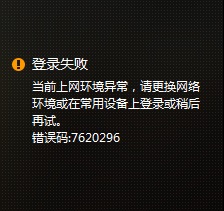
方法一:
1、首先确认一下我们的网络连接是否正常。
(可以尝试打开浏览器,看看能不能上网)
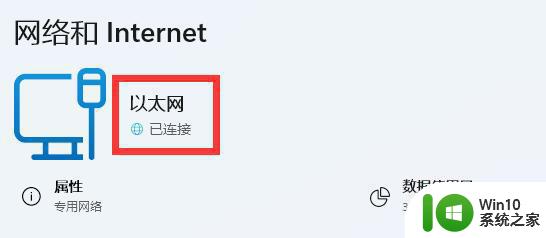
2、如果是网络故障,那么尝试重启路由器、重连网线、重启电脑来解决。
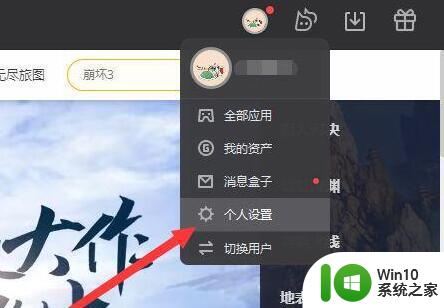
方法二:
1、如果网络没有问题,那么选择“扫码登录”。
2、登录后,点击右上角“三”,再选择“版本修复”。
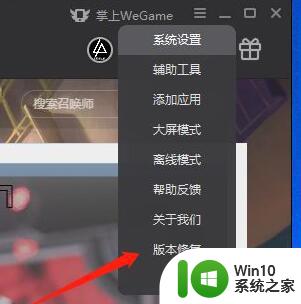
3、随后选择“修复当前版本”,不行就选择“修复至稳定版本”即可解决。
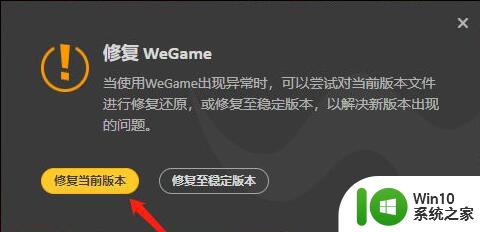
以上就是wegame显示上网环境异常解决方法的全部内容,碰到同样情况的朋友们赶紧参照小编的方法来处理吧,希望能够对大家有所帮助。
wegame显示上网环境异常解决方法 wegame登录显示上网环境异常解决方法相关教程
- 苹果微信系统环境存在异常 如何解决iPhone11微信显示系统环境异常问题
- 电脑游戏重启后仍然出现环境异常怎么办 游戏启动时显示环境异常如何解决
- 驱动人生提示网络异常解决方法 驱动人生网络异常无法连接解决方法
- 微信不能视频和语音聊天怎么回事,显示网络异常 如何解决微信网络异常导致聊天中断
- 网卡驱动异常连不上网如何解决 无线网卡驱动异常导致无法连接网络如何处理
- 打开QQ提示安全异常0x00008c02解决方法 QQ安全异常0x00008c02如何处理
- 网络显示正常但是无法上网如何解决 网络连接正常但无法上网什么原因
- wegame错误码1解决方法 wegame登不上错误码1怎么解决
- 电脑网络连接异常修复方法 电脑网络连接异常怎么修复
- wegame登录失败7610001如何处理 wegame登录失败错误代码7610001解决方法
- win8图片变花的解决方法 win8桌面背景图片显示异常怎么处理
- TGP启动游戏提示tclscore异常退出如何解决 TCLscore异常退出怎么办
- U盘装机提示Error 15:File Not Found怎么解决 U盘装机Error 15怎么解决
- 无线网络手机能连上电脑连不上怎么办 无线网络手机连接电脑失败怎么解决
- 酷我音乐电脑版怎么取消边听歌变缓存 酷我音乐电脑版取消边听歌功能步骤
- 设置电脑ip提示出现了一个意外怎么解决 电脑IP设置出现意外怎么办
电脑教程推荐
- 1 w8系统运行程序提示msg:xxxx.exe–无法找到入口的解决方法 w8系统无法找到入口程序解决方法
- 2 雷电模拟器游戏中心打不开一直加载中怎么解决 雷电模拟器游戏中心无法打开怎么办
- 3 如何使用disk genius调整分区大小c盘 Disk Genius如何调整C盘分区大小
- 4 清除xp系统操作记录保护隐私安全的方法 如何清除Windows XP系统中的操作记录以保护隐私安全
- 5 u盘需要提供管理员权限才能复制到文件夹怎么办 u盘复制文件夹需要管理员权限
- 6 华硕P8H61-M PLUS主板bios设置u盘启动的步骤图解 华硕P8H61-M PLUS主板bios设置u盘启动方法步骤图解
- 7 无法打开这个应用请与你的系统管理员联系怎么办 应用打不开怎么处理
- 8 华擎主板设置bios的方法 华擎主板bios设置教程
- 9 笔记本无法正常启动您的电脑oxc0000001修复方法 笔记本电脑启动错误oxc0000001解决方法
- 10 U盘盘符不显示时打开U盘的技巧 U盘插入电脑后没反应怎么办
win10系统推荐
- 1 电脑公司ghost win10 64位专业免激活版v2023.12
- 2 番茄家园ghost win10 32位旗舰破解版v2023.12
- 3 索尼笔记本ghost win10 64位原版正式版v2023.12
- 4 系统之家ghost win10 64位u盘家庭版v2023.12
- 5 电脑公司ghost win10 64位官方破解版v2023.12
- 6 系统之家windows10 64位原版安装版v2023.12
- 7 深度技术ghost win10 64位极速稳定版v2023.12
- 8 雨林木风ghost win10 64位专业旗舰版v2023.12
- 9 电脑公司ghost win10 32位正式装机版v2023.12
- 10 系统之家ghost win10 64位专业版原版下载v2023.12